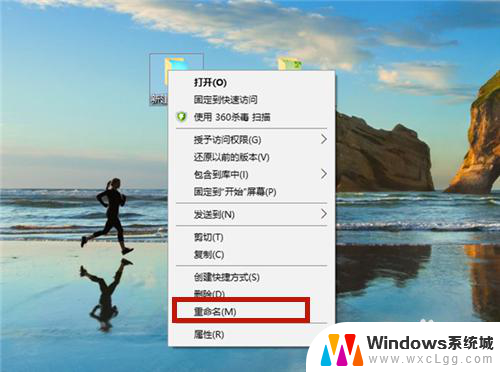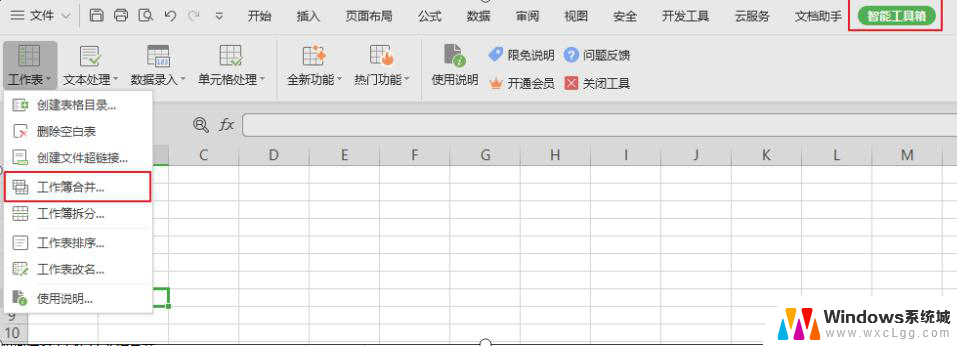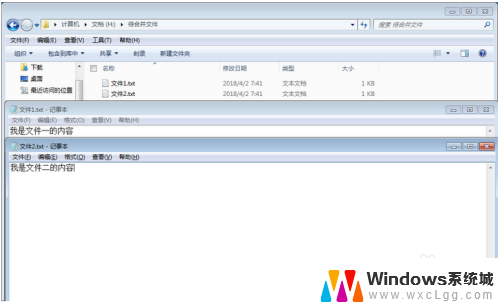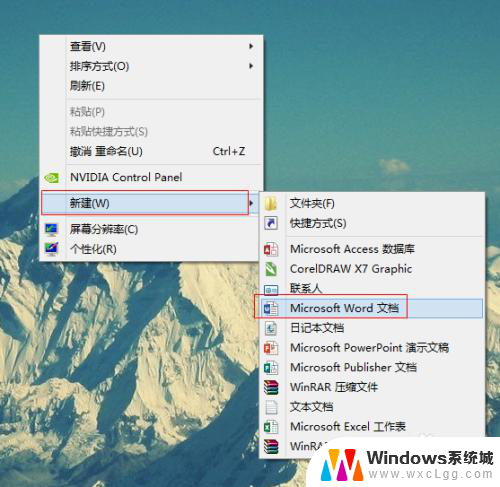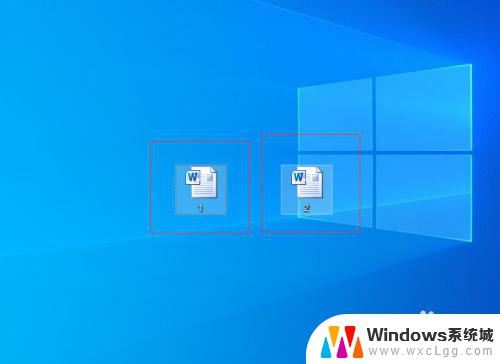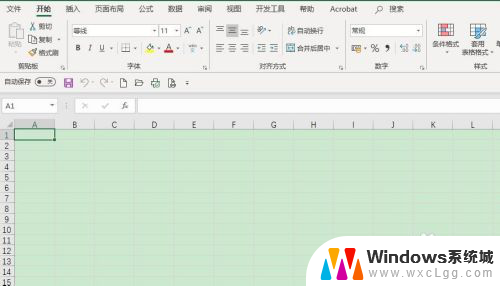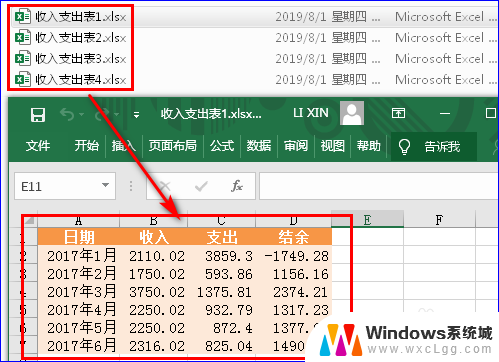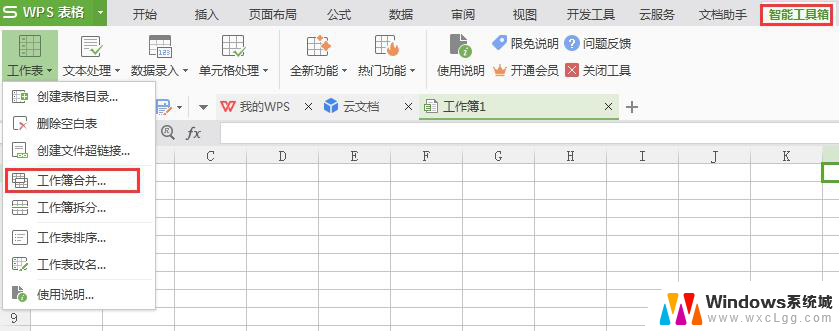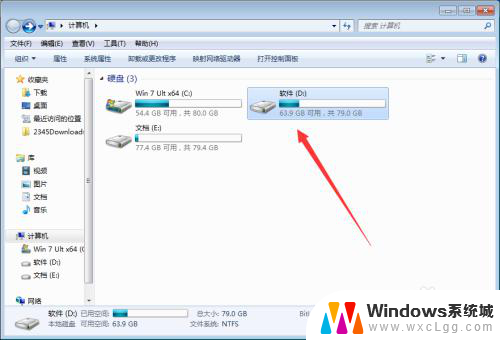如何将桌面上的文件合并为一个文件夹 快速合并多个文件夹
在日常使用电脑的过程中,我们经常会遇到需要将桌面上散乱的文件整理成一个文件夹的情况,而对于那些拥有大量文件夹的用户来说,快速合并多个文件夹也是一个非常实用的技巧。通过简单的操作,可以将多个文件夹中的文件合并到一个文件夹中,方便管理和查找。接下来我们将介绍如何实现这两个操作,让您的电脑桌面更加整洁和高效。
步骤如下:
1.鼠标右击【新建文件夹1】,在弹出选项中选择【重命名】。
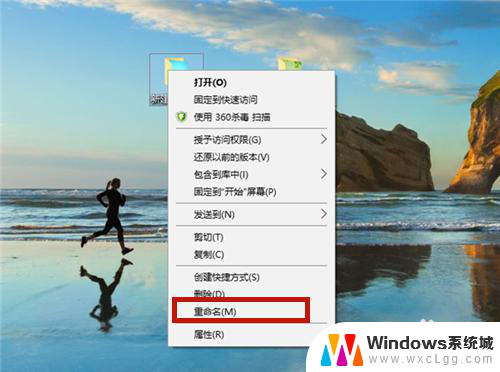
2.输入新文件名,新文件名与第2个文件夹相同。

3.输入重命名的名称成功,鼠标点击其它地方。

4.系统提示是否合并文件名,点击【是】。
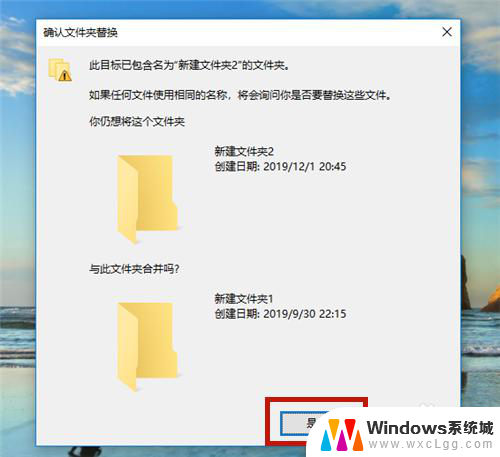
5.合并成功,2个文件夹合并成1个文件夹。

6.打开文件后,可以看到。文件夹中的内容并没有丢失,而是合并一起了。
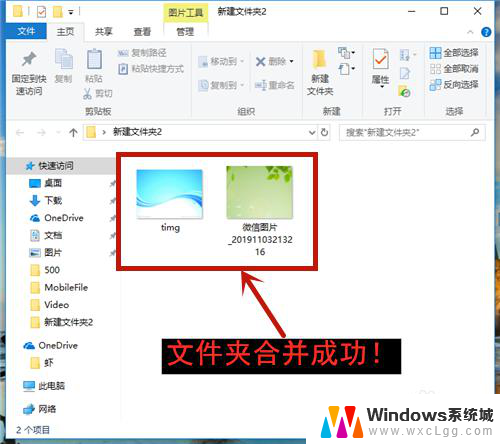
7.方法和总结:
1、设立两个文件夹:新建文件夹1、新建文件夹2。
2、鼠标右击【新建文件夹1】,在弹出选项中选择【重命名】。
3、输入新文件名,新文件名与第2个文件夹相同。
4、系统提示是否合并文件名,点击【是】。
5、合并成功,2个文件夹合并成1个文件夹。
6、打开文件后,查看文件内容有无丢失!

以上是如何将桌面上的文件合并为一个文件夹的全部内容,如果您需要的话,您可以按照这些步骤进行操作,希望对大家有所帮助。